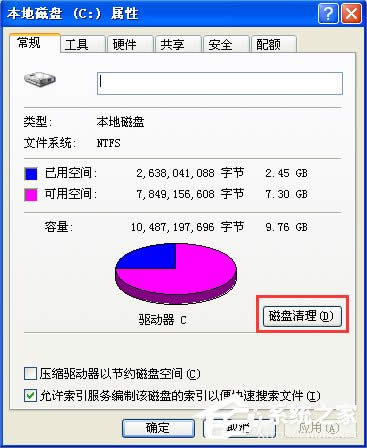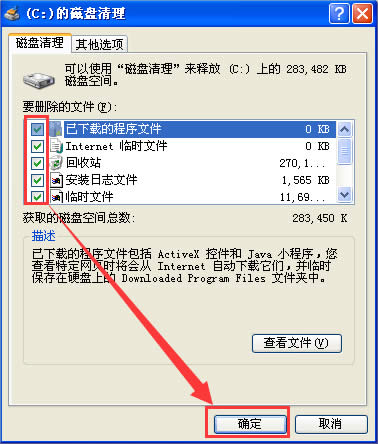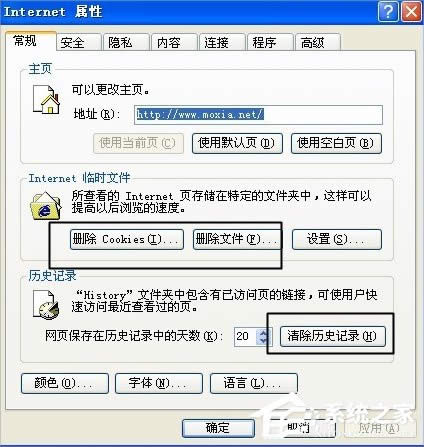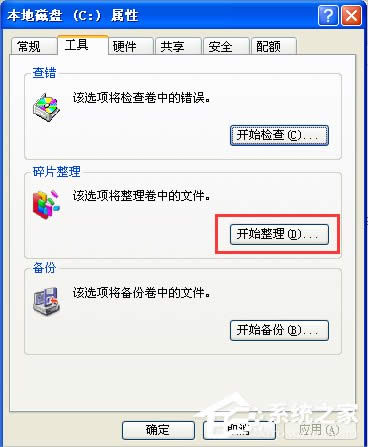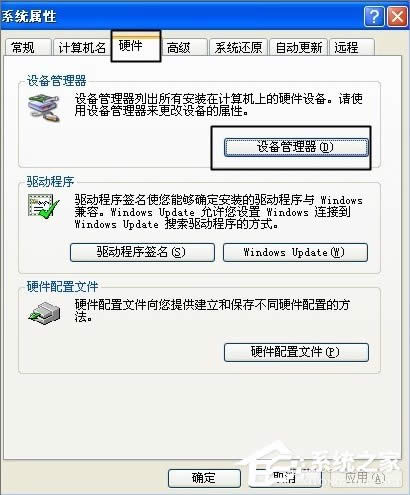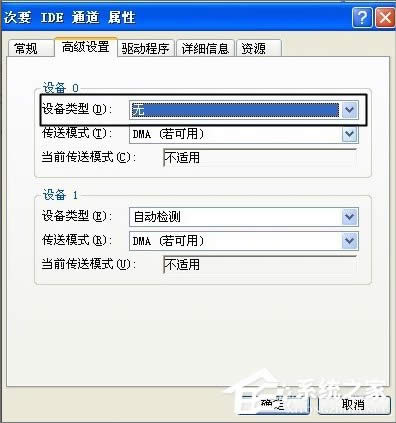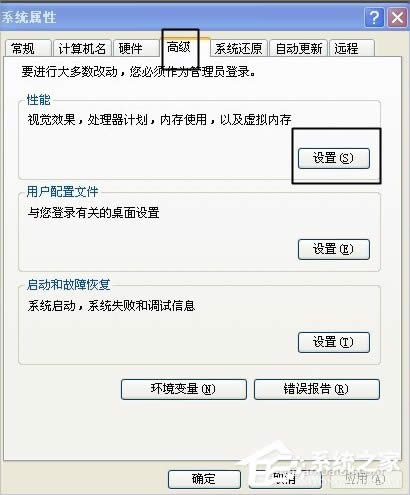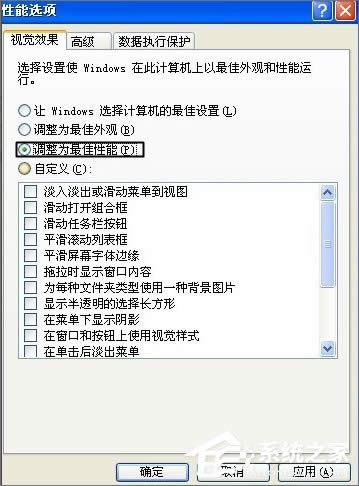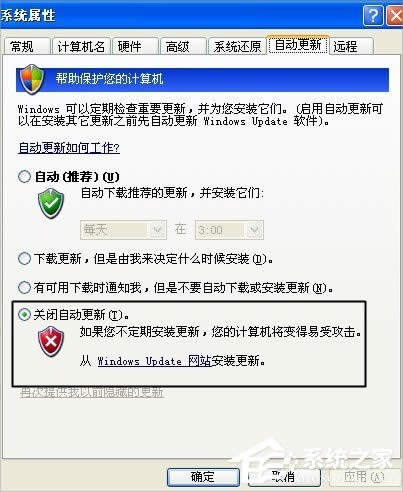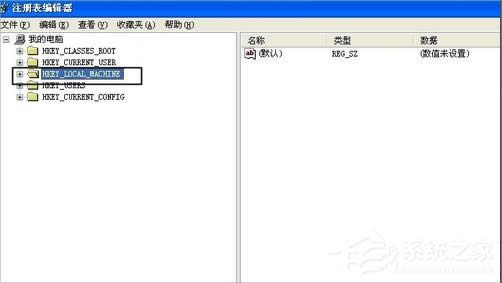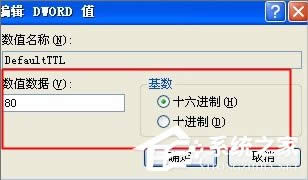XP电脑打开页面速度慢的处理办法
发布时间:2019-01-16 文章来源:xp下载站 浏览: 86
|
Windows XP是美国微软公司研发的基于X86、X64架构的PC和平板电脑使用的操作系统,于2001年8月24日发布RTM版本,并于2001年10月25日开始零售。其名字中“XP”的意思来自英文中的“体验(Experience)”。该系统的默认桌面背景墙纸是Bliss,一张BMP格式的照片。是拍摄的纳帕县郊外的风景,照片中包括了高低起伏的绿山及有层积云和卷云的蓝天。 在平时工作之余,我们偶尔会浏览新闻或者视频,但是这时候我们会发现电脑打开网页速度慢,那么当你遇到电脑打开网页速度慢怎么办呢?其实很好解决的,下面就由小编来教大家XP电脑打开网页速度慢的解决方法吧! 一、整理磁盘碎片法 1、在我的电脑窗口里,右击需要清理的盘符,选择属性--磁盘清理。在弹出的窗口中,选中所有的选项点击确定。
2、右键点击IE选择属性--常规。点击删除cooking、删除文件、清楚历史记录。完成后点击确定。
3、在我的电脑窗口,右键点击磁盘选择属性--工具。点击开始整理。在弹出的窗口中点击碎片整理。
二、电脑优化法 1、右击我的电脑选择属性--硬件--设备管理器,进入设备管理器页面选择IEDATA/ADAPI控制器--主/次要IDE通道,右击属性--高级设置--设备类型选择无。
2、右击我的电脑选择属性--选择高级--设置,在弹出的选项框中选择调整为最佳性能。
3、右击我的电脑选择属性--自动更新,关闭自动更新。
三、注册表优化法 1、选择开始--运行--输入Regedit,打开注册表编辑器。选择HKEY_LOCAL_MACHINE。
2、选择HKEY_LOCAL_MACHINE\SYSTEM\CurrentControlSet\Services\Tcpip\Parameters选择DefaultTTL,改变值为80(16进制)。
以上就是XP电脑打开网页速度慢的解决方法了,方法总共有三种,分别是整理磁盘碎片法、电脑优化法、注册表优化法,大家只要把这三种操作下来就能完美解决电脑打开网页速度慢了。 Windows XP服役时间长达13年,产生的经济价值也较高。据评测机构StatCounter的统计,2017年1月,在中国范围内,该系统的占有率为17.79%。主要原因是“习惯XP系统”而不愿意对其升级。 部分杀毒软件推出了诸如“XP盾甲”之类的服务,以提高系统安全性。 |